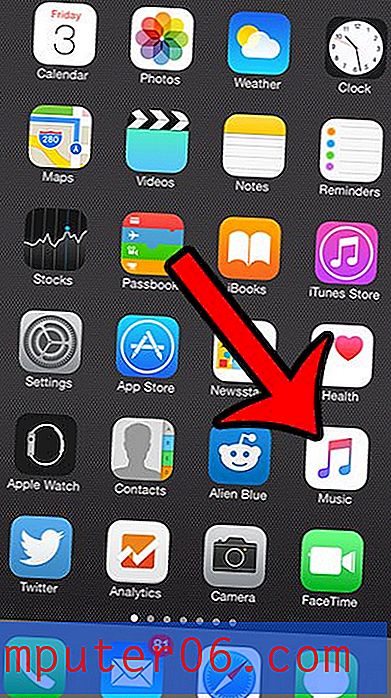Kā automātiski iestatīt laika joslu sistēmā Windows 10
Jūsu dators Windows 10 var veikt noteiktas darbības un mainīt noteiktus iestatījumus, pamatojoties uz jūsu atrašanās vietu. Tomēr, lai to izdarītu, tai jāspēj izmantot jūsu atrašanās vietas informāciju, lai sniegtu jums tāda veida datus, kas attiecas uz jūsu pašreizējo atrašanās vietu.
Viena no lietām, ko tā var darīt ar jūsu atrašanās vietu, ir automātiski noteikt jūsu laika joslu. Tālāk sniegtā apmācība jums parādīs, kur atrast iestatījumu, kas ļauj tam notikt automātiski, lai datora laiks vienmēr būtu precīzs neatkarīgi no laika zonas, kurā atrodaties.
Kā iespējot automātisko laika joslu atjaunināšanu sistēmā Windows 10
Šajā rakstā norādītās darbības tika veiktas ar Windows 10 klēpjdatoru. Veicot šajā rakstā norādītās darbības, jūs konfigurēsit datoru tā, lai, parādot laiku un datumu, tas vienmēr ņemtu vērā jūsu pašreizējo laika joslu.
1. darbība: meklēšanas laukā ekrāna apakšējā kreisajā stūrī ierakstiet “datums un laiks”.

2. solis: meklēšanas rezultātu saraksta augšdaļā atlasiet opciju Datuma un laika iestatījumi
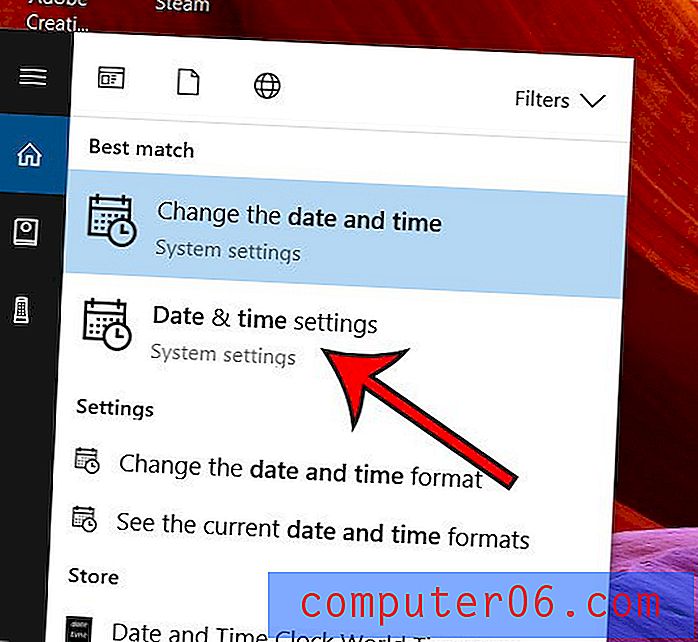
3. solis: noklikšķiniet uz pogas sadaļā Automātiski iestatīt laika joslu, lai ieslēgtu iestatījumu.
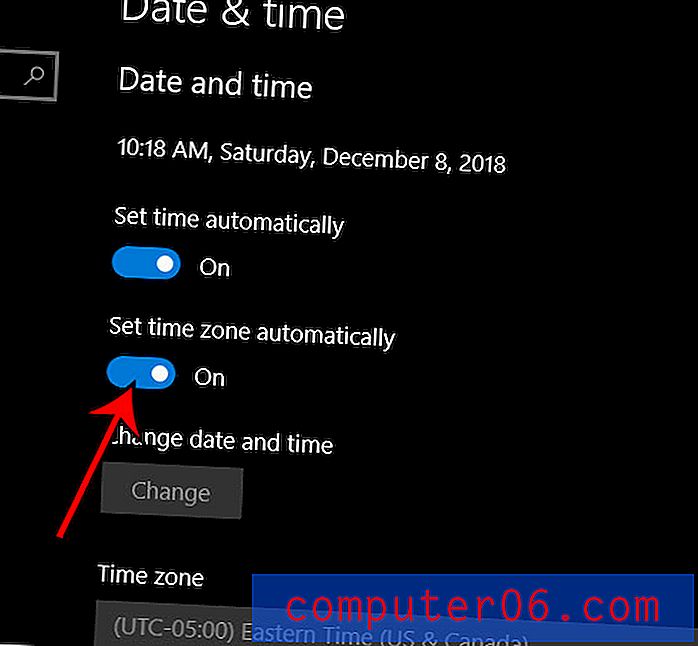
Vai kādreiz šķiet, ka datora ekrāns ir pārāk gaišs? Šajā rokasgrāmatā parādīts, kā iespējot tumšo režīmu, kas daudzās datora vietās krāsu shēmu un fonu padarīs tumšāku. Tas padara ekrānu daudz pieļaujamāku, ja ap jums ir tumšs.